操作方法
【目次】
・受注一覧の表示
・受注登録画面の表示
・受注登録画面から売上請求(実売上)を行う場合
・受注登録画面から金額変更を行う場合
・受注登録画面から注文情報変更を行う場合
・受注登録画面からオーソリ取消(決済取消)を行う場合
・受注登録画面から再オーソリ(再決済)を行う場合
・受注管理> atone 決済状況管理から一括処理を行う場合
・受注管理> atone 決済状況管理から売上請求(実売上)処理を行う場合
・受注登録画面から atone 決済で受注データを作成する
・同梱の決済処理を行う場合(同梱処理)
・同梱の決済処理を行う場合(金額変更処理:親受注)
・同梱の決済処理を行う場合(オーソリ取り消し処理:子受注)
・自動売上請求処理設定方法
受注一覧の表示
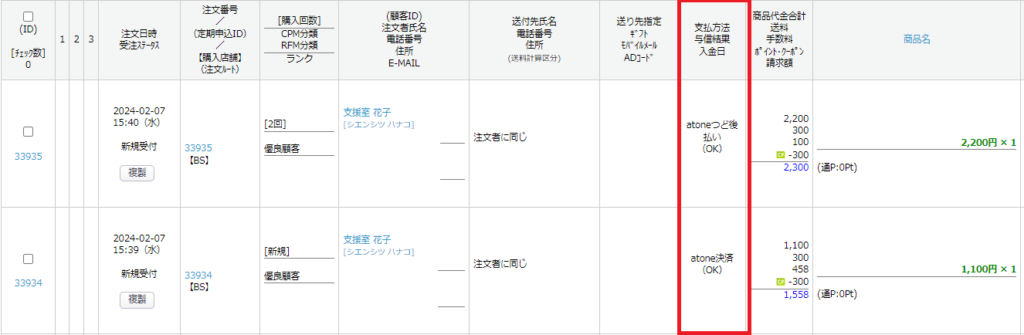
- 支払方法に「atone決済」、「atoneつど後払い」と表示されます。 支払方法設定に設定した支払方法名です
- 支払方法の下の()内が審査結果です。
OK→与信枠取得済み、NG→オーソリエラー、未処理 オーソリ処理未実施
受注登録画面の表示
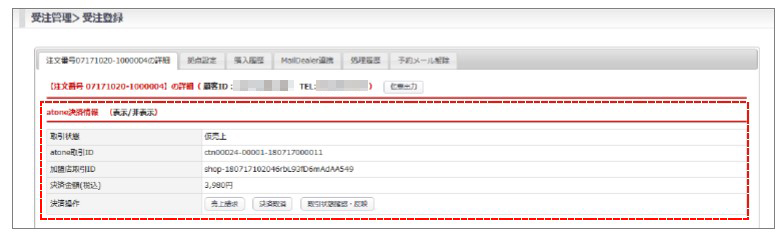
- 受注登録画面上部に「atone決済情報」が表示されます。
- 取引状態:該当受注のatone側への登録状況が表示されます
- atone取引ID:atone側で採番される取引 ID
- 加盟店取引ID:楽楽リピート側で採番する取引ID
- 決済金額(税込):与信済みの決済金額
- 決済操作:該当受注に対し、atone側にリクエスト可能な決済操作が表示されます
– 売上請求:実売上の処理を実施
– 決済取消:取引の取消(キャンセル)処理を実施
– 金額変更:取引の決済金額を変更処理を実施 ※該当受注に対し金額変更を実施した場合にのみ表示
– 注文者情報更新:注文者または送付先情報の変更処理を実施 ※該当注文に対し注文者または送付先を変更した場合にのみ表示
– 取引内容更新:決済金額および注文者情報(注文者または送付先)の変更処理を実施 ※該当注文に対し金額および注文者情報変更をした場合にのみ表示
– 返金:取引の取消(キャンセル)処理を実施 ※取引状態が「実売上」の場合にのみ表示
– 取引状態管理・反映:atone側の取引状態を楽楽リピートの受注データに反映
受注登録画面から売上請求(実売上)を行う場合
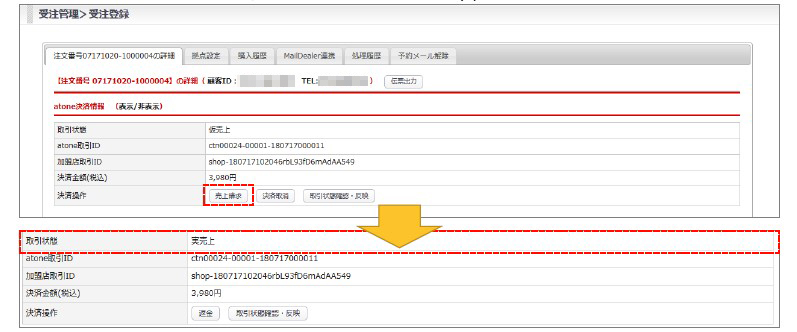
決済操作より【売上請求】ボタンをクリック→完了すると取引状態が「実売上」となります。
受注登録画面から金額変更を行う場合
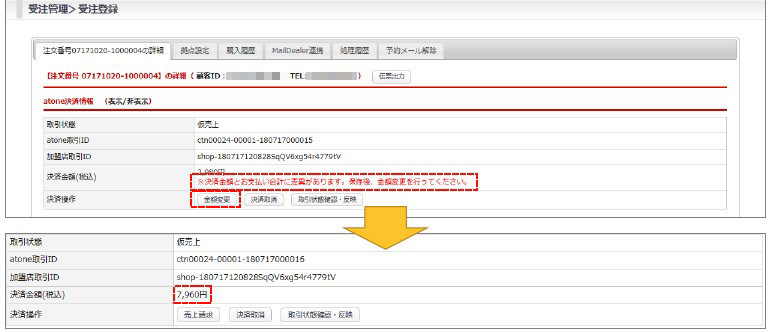
与信取得済みの金額と受注データの請求額が異なると、決済金額(税込)下部にアラートが表示され、決済操作に【金額変更】ボタンが表示されます。
【決済金額変更】ボタンをクリックすると決済金額に変更後の金額が反映され、アラートが消えます。
※注文者(注文者または送付先)情報、決済金額の両項目に変更があった場合は【取引内容更新】ボタンより変更内容をatoneに連携します。( ※注文情報と金額の両項目に変更があった場合※を参照)
受注登録画面から注文情報変更を行う場合
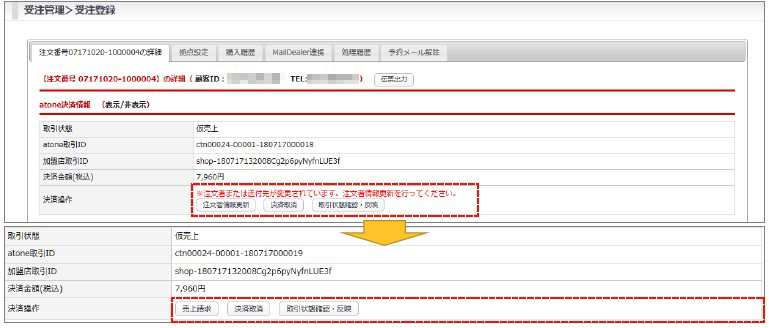
与信取得済みの注文者(注文者または送付先)情報と受注データが異なると、決済操作上部にアラートが表示され、決済操作に【注文者情報更新】ボタンが表示されます。
【注文者情報更新】ボタンをクリックすると変更内容がatoneに連携され、アラートが消えます。
※注文情報と金額の両項目に変更があった場合※

注文者(注文者または送付先)情報、決済金額の両項目に変更があった場合は【取引内容更新】ボタンより変更内容をatoneに連携します。
受注登録画面からオーソリ取消(決済取消)を行う場合
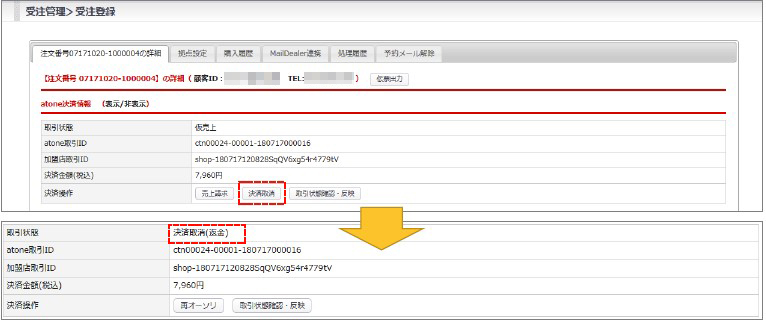
決済操作より【決済取消】ボタンをクリック→完了すると取引状態が「決済取消」となります。
※取引状態が「実売上」の場合には、【返金】ボタンをクリックすことで決済のキャンセルが可能です。

受注登録画面から再オーソリ(再決済)を行う場合
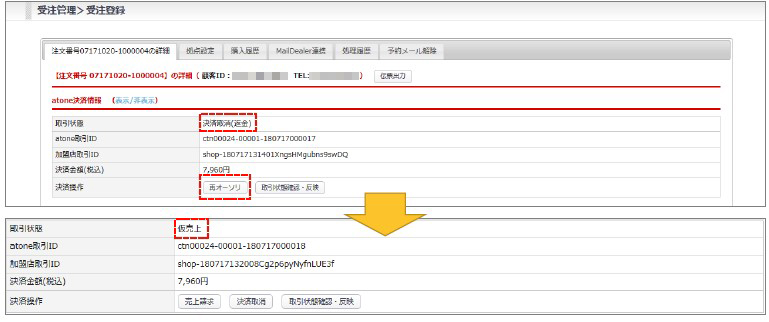
決済操作の【再オーソリ】ボタンをクリック→取引状態が「決済取消(返金)」から「仮売上」となります。
※与信NGとなった注文の再オーソリは不可
受注管理> atone 決済状況管理から一括処理を行う場合
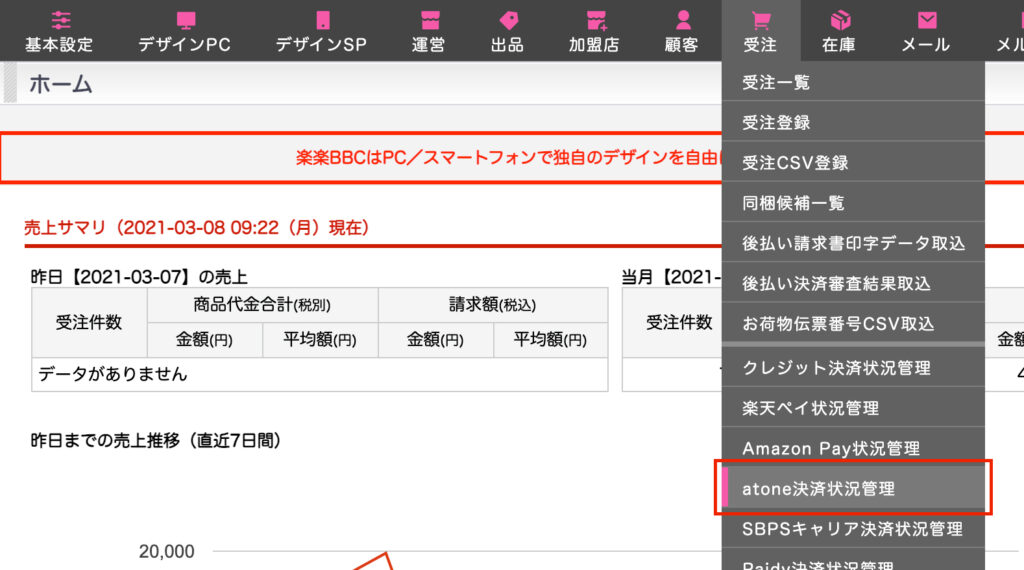
受注管理>atone決済状況管理より、一括処理が可能です。
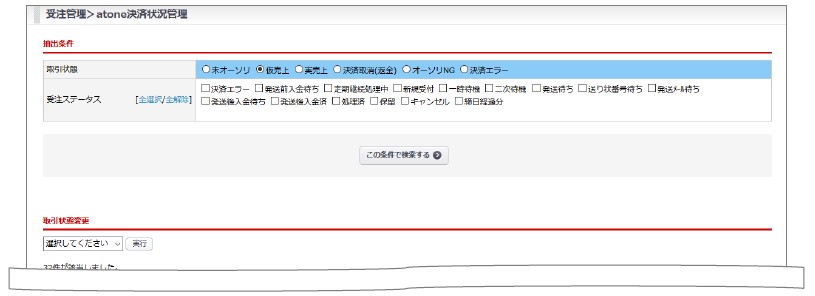
受注管理> atone 決済状況管理から売上請求(実売上)処理を行う場合
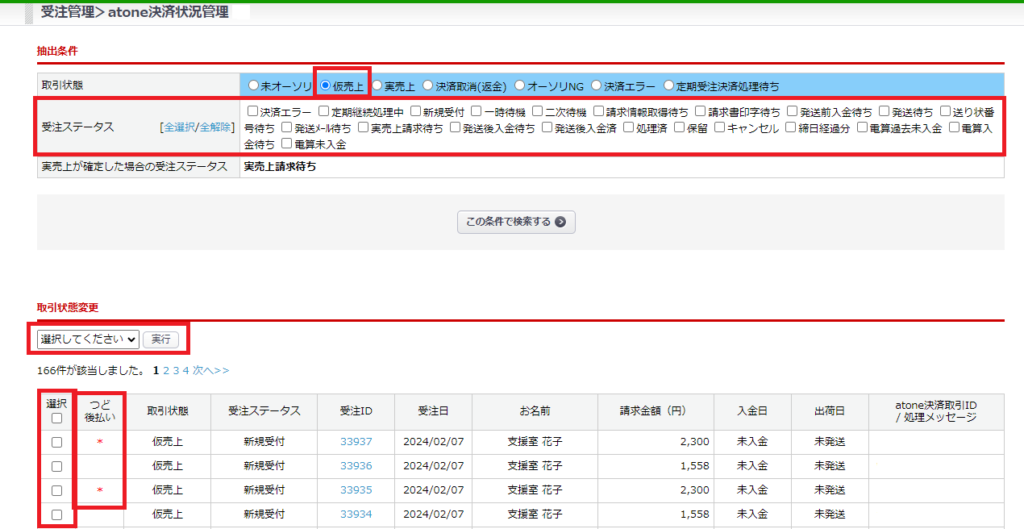
- 抽出条件より 取引状態:仮売上、受注ステータス:お荷物伝票番号登録後の任意のステータス(発送後入金待ち等)を選択し、【この条件で検索する】から受注データを抽出する
- 売上請求(実売上)処理の対象受注にチェックを入れる
- プルダウンから「一括売上」を選択して【実行】ボタンをクリック
→完了すると、一覧から非表示になります。(「仮売上」で抽出しているため)
※「実売上」で抽出しなおすと表示されることをご確認ください。
※atoneつど後払い決済の受注は「つど後払い」の欄にチェックが入っています。
受注登録画面から atone 決済で受注データを作成する
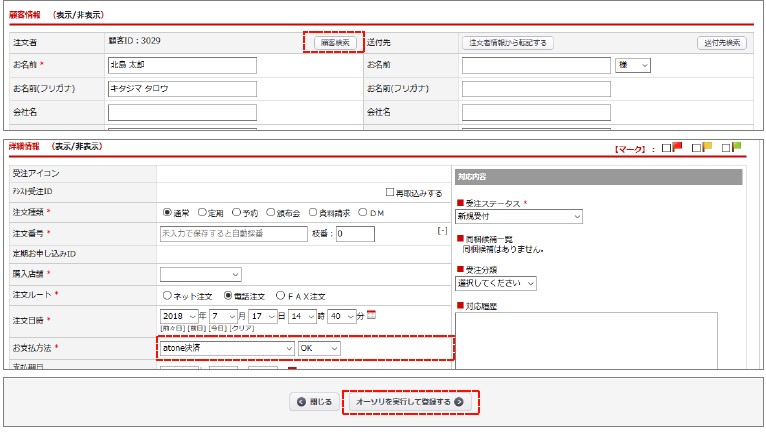
顧客情報の注文者より「顧客検索」から顧客情報を登録します。 過去にatone決済で購入したことがある顧客の場合、支払方法に「atone決済」または「atoneつど後払い」が表示され選択が可能です。
購入商品など、必要な情報を登録し【オーソリを実行して登録する】ボタンをクリックすると、オーソリが実行され、受注データが作成されます。
※過去にフロントからatone決済での購入履歴がない顧客は受注登録画面でatone決済、およびatoneつど後払い決済を利用することはできません。
※オーソリNGとなる場合もございます。
同梱の決済処理を行う場合(同梱処理)
同梱処理を実施してください。
【設定画面】 受注管理>同梱候補一覧
※表示がされなければ「同梱候補の再表示」で表示されるか確認
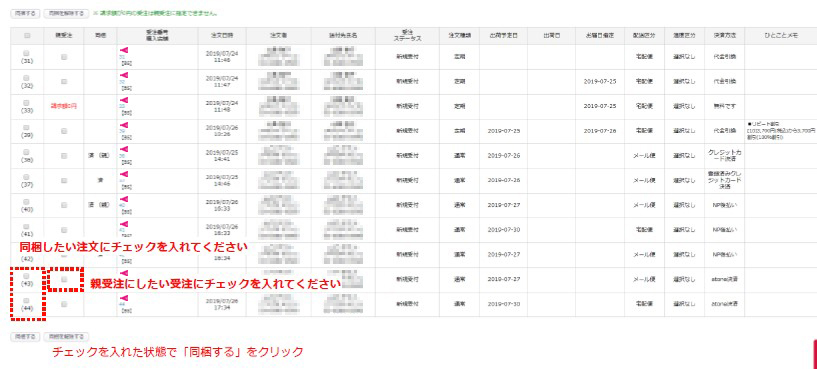
同梱後は必ず決済処理を行ってください。
実売りを上げる際にエラーになりますので必ず実施してください。
同梱の決済処理を行う場合(金額変更処理:親受注)
決済操作より【決済金額変更】ボタンをクリック→完了すると決済金額に変更後の金額が反映され、注意表記が消えます

同梱の決済処理を行う場合(オーソリ取り消し処理:子受注)
決済操作より【取消(返品)実行】ボタンをクリック→完了すると取引状態が「取消済み」となります。

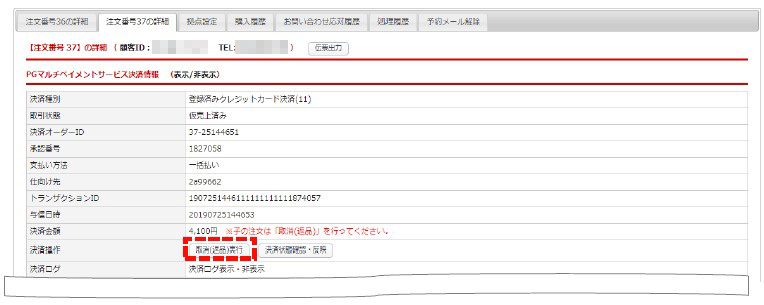
決済操作より【取消(返品)実行】ボタンをクリック→完了すると取引状態が「取消済み」となります。
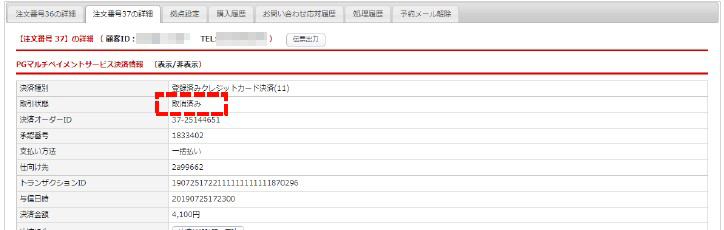
自動売上請求処理設定方法
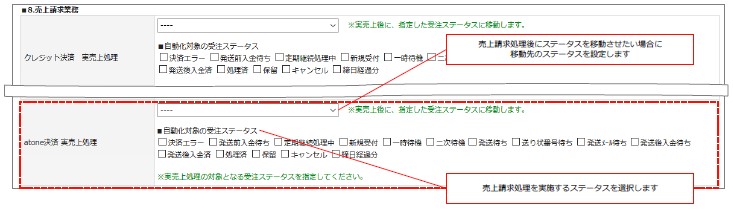
ショップ基本設定>管理システム設定>業務フロー設定
8. 売上請求業務「 atone 決済 実売上処理」より自動売上請求処理の設定が可能です。
※ご利用にあたりましては弊社でも設定が必要となるため必ずご一報ください。

